Als kommandozeilenbasiertes Betriebssystem bietet Linux viele mächtige Werkzeuge zur Navigation und Verwaltung von Dateien und Verzeichnissen. Eines der grundlegendsten, aber dennoch essenziellen Kommandos ist cd, was für „change directory“ steht. Mit diesem Befehl wechselst du zwischen verschiedenen Verzeichnissen im Dateisystem deines Linux-Systems. In dieser Anleitung wirst du lernen, wie du den cd-Befehl effektiv anwendest und dabei einige praktische Tipps und Tricks zur Verbesserung deiner Navigation im Dateisystem erhältst.
Wichtigste Erkenntnisse
- Der Befehl cd steht für "change directory".
- Du kannst mit cd in spezifische Verzeichnisse wechseln und verschiedene Techniken anwenden, um den Zugriff auf Ordner zu erleichtern.
- Die Verwendung von Anführungszeichen und Escape-Zeichen ist wichtig, wenn Verzeichnisnamen Leerzeichen enthalten.
Schritt-für-Schritt-Anleitung
Der cd-Befehl ist unglaublich vielseitig und bietet dir verschiedene Möglichkeiten, durch das Verzeichnisstruktur deines Systems zu navigieren. Hier sind ein paar grundlegende Schritte, die du befolgen kannst:
1. Wechsel ins aktuelle Verzeichnis
Zunächst solltest du wissen, dass du mit dem cd-Befehl auch in dein aktuelles Verzeichnis wechseln kannst, indem du einfach cd gefolgt von Enter eingibst. Dies macht in der Praxis zwar keinen Sinn, gibt dir aber ein Gefühl für die Funktionsweise des Befehls.
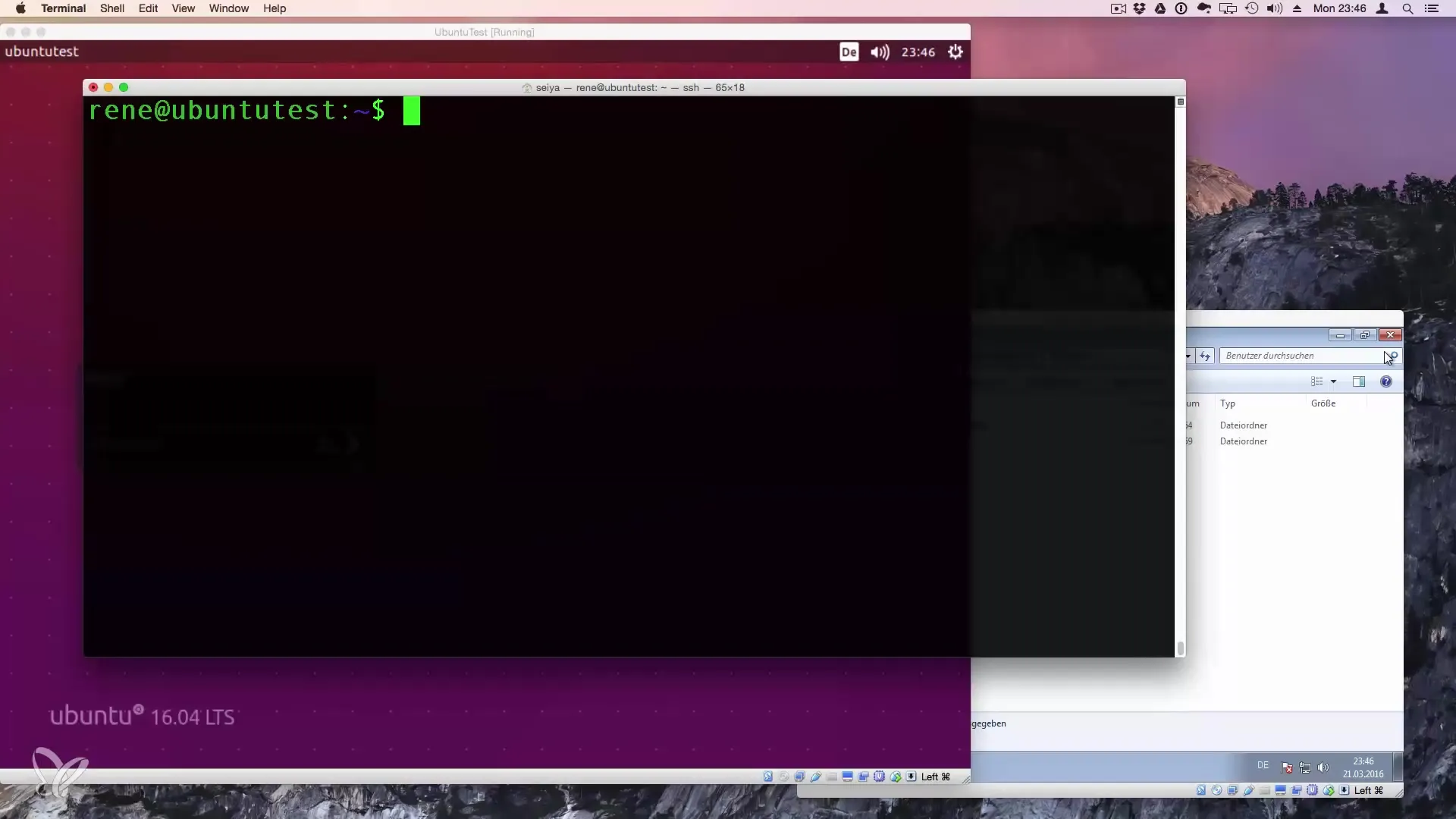
2. Wechsel in das Root-Verzeichnis
Um ins Root-Verzeichnis zu wechseln, gib einfach cd / ein. Das Root-Verzeichnis dient als Ausgangspunkt für alle anderen Verzeichnisse in deinem Linux-System.
3. Navigieren im Home-Verzeichnis
Wenn du im Root-Verzeichnis bist, kannst du in dein Home-Verzeichnis wechseln. Hierfür verwendest du den Befehl cd home. Um zu überprüfen, welche Ordner sich dort befinden, kannst du den Befehl ls verwenden, um eine Liste der Dateien und Ordner anzuzeigen.
4. Unterverzeichnisse betreten
Um in ein spezifisches Unterverzeichnis zu gelangen, musst du den Namen dieses Verzeichnisses nach dem cd-Befehl angeben. Zum Beispiel kannst du mit cd home/ren in den Benutzerdatenordner eines Nutzers namens „ren“ wechseln.

5. Nutzung der Tabulator-Taste
Eine sehr nützliche Funktion in der Kommandozeile ist der Tabulator-Trick. Wenn du den Anfang eines Verzeichnisnamens eingibst und dann die Tabulatortaste drückst, wird der Name automatisch vervollständigt. Dies spart Zeit und hilft dir, Tippfehler zu vermeiden.
6. Eine Ebene höher gehen
Wenn du in ein Unterverzeichnis gewechselt bist und wieder eine Ebene nach oben gehen möchtest, kannst du den Befehl cd .. verwenden. Das .. steht für das übergeordnete Verzeichnis.
7. Kürzere Pfadangaben
Eine weitere nützliche Abkürzung in Linux ist die Tilde ~, die dein Home-Verzeichnis repräsentiert. Du kannst also einfach cd ~ eingeben, und du wirst sofort in dein Home-Verzeichnis zurückgeführt.
8. Umgang mit Leerzeichen in Ordnernamen
Wenn du versuchen möchtest, einen Ordner zu betreten, dessen Name Leerzeichen enthält, musst du diesen Namen in Anführungszeichen setzen. Beispiel: cd "Testordner" bringt dich in das entsprechende Verzeichnis.
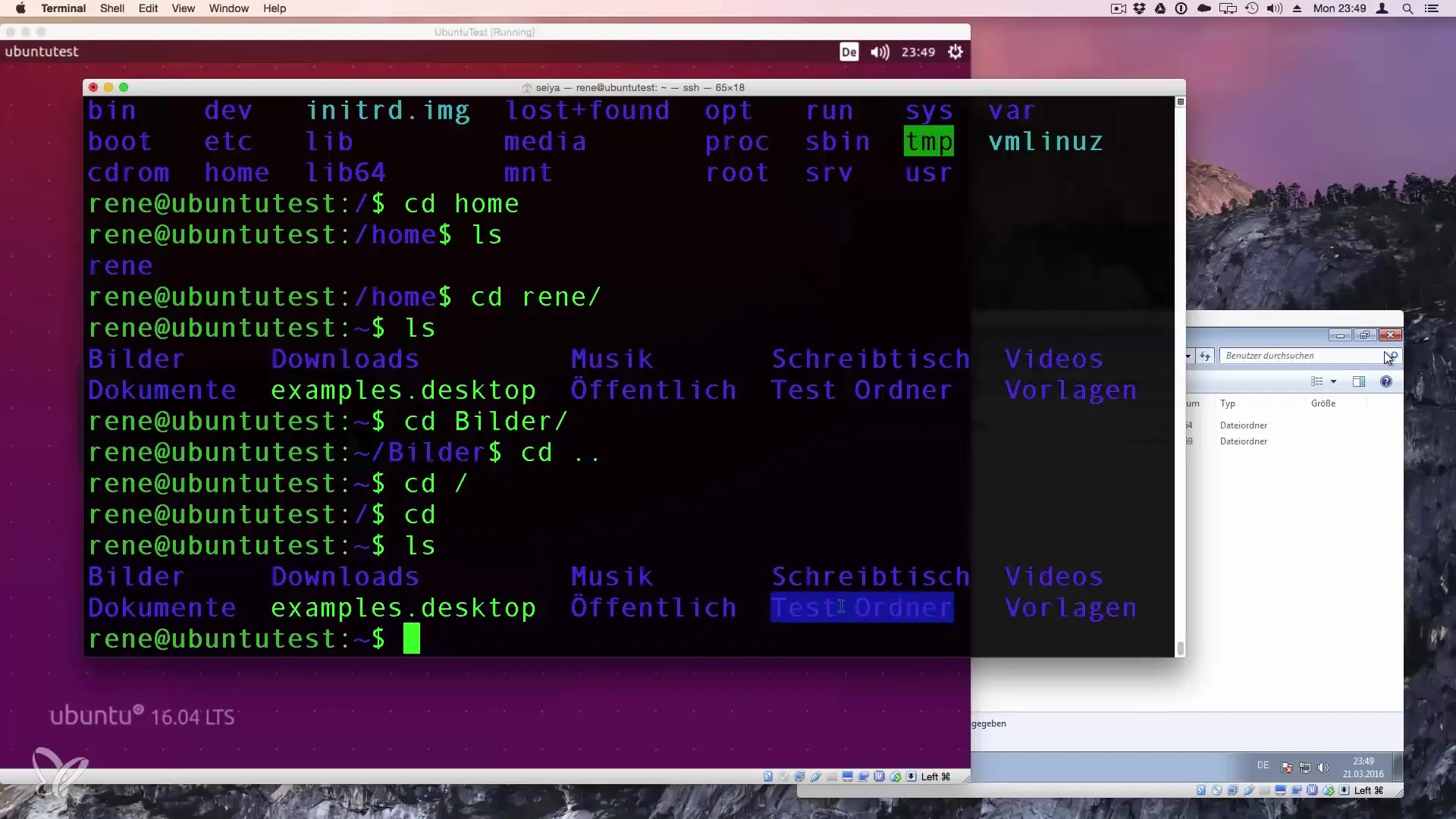
9. Alternative Syntax für Leerzeichen
Alternativ kannst du auch ein Backslash \ vor dem Leerzeichen verwenden. Also kannst du anstelle von Anführungszeichen auch den Befehl cd Testordner mit einem Backslash eingeben, um zu wissen, dass es sich hier um ein Leerzeichen handelt.
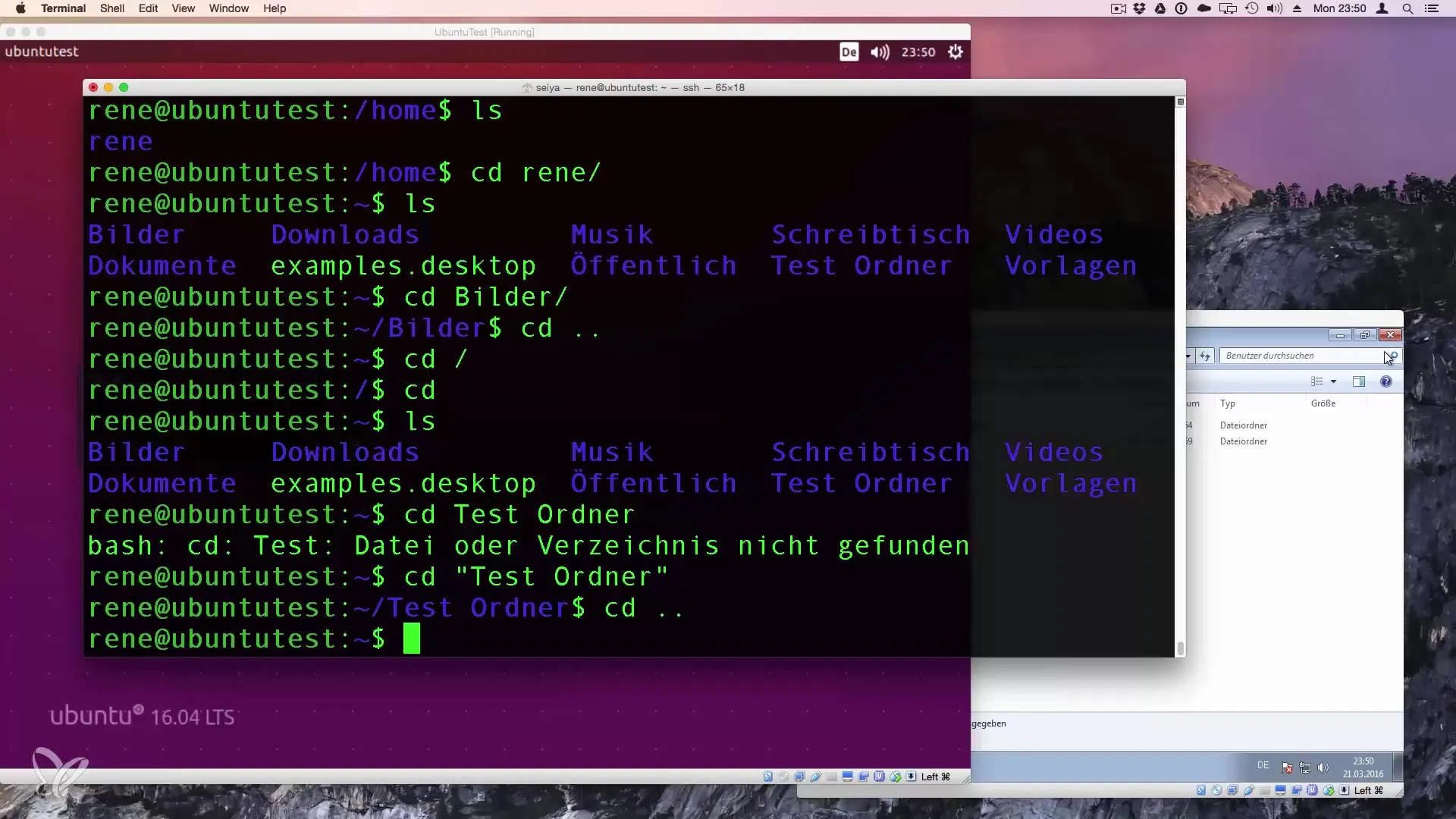
10. Fazit
Jetzt bist du bestens mit den grundlegenden Funktionen des cd-Befehls ausgestattet. Es ist wichtig, dass du diese Fähigkeiten regelmäßig anwendest, um vertrauter mit der Navigation im Dateisystem zu werden. Je mehr du übst, desto schneller wirst du dich in der Kommandozeile zurechtfinden.
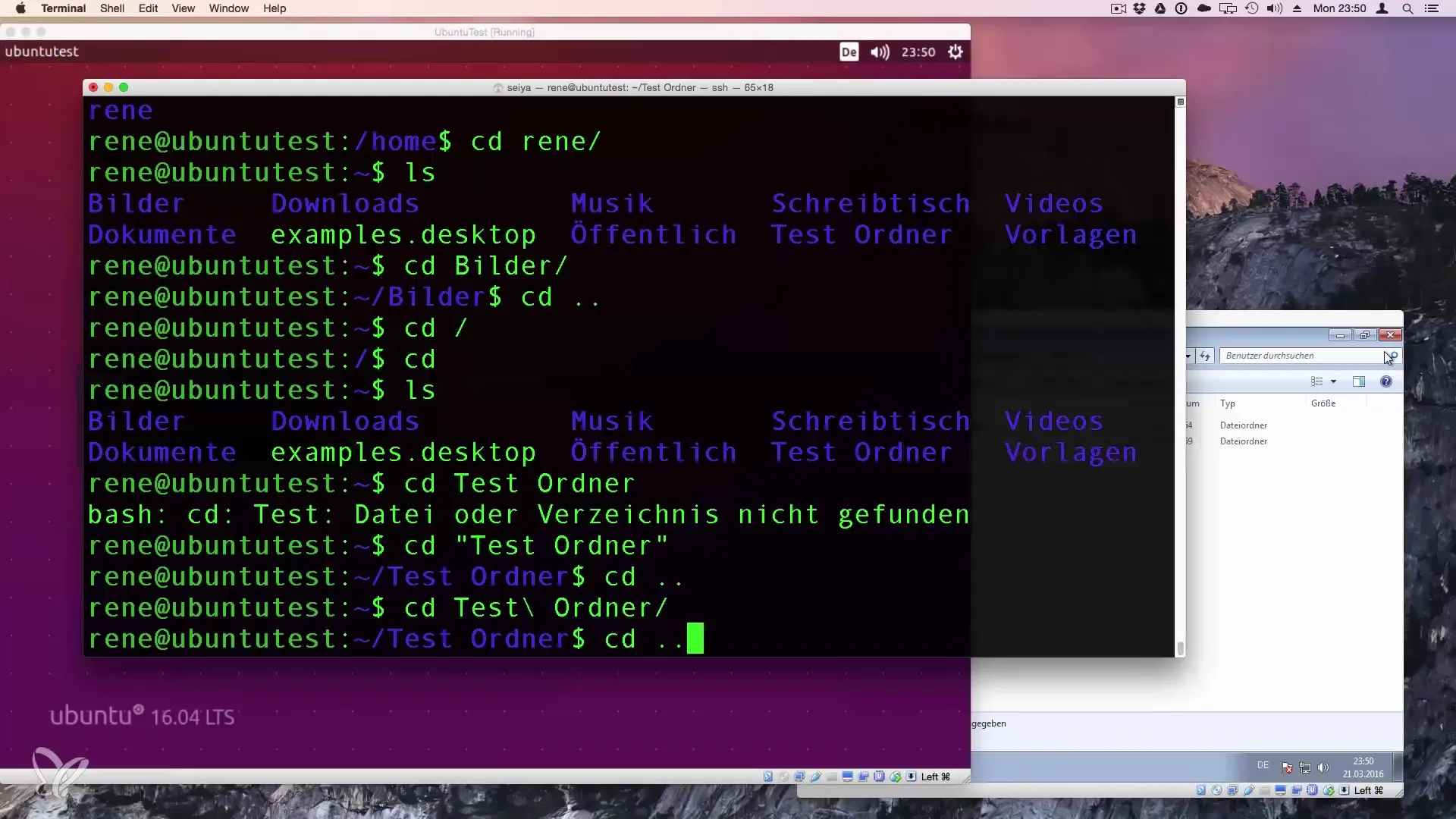
Zusammenfassung – Verzeichniswechsel in Linux: Den Befehl cd meistern
Mit dieser Anleitung hast du gelernt, wie du den cd-Befehl für das Wechseln von Verzeichnissen in deinem Linux-System effektiv nutzt. Du kannst nun zwischen Verzeichnissen navigieren, die Tabulator-Taste verwenden, und Leerzeichen in Ordnernamen problemlos handhaben. Das Verständnis dieser Grundlagen bringt dich einen Schritt näher zur Beherrschung von Linux.
Häufig gestellte Fragen
Wie wechsle ich in das Root-Verzeichnis?Du gibst einfach cd / ein und drückst Enter, um ins Root-Verzeichnis zu gelangen.
Was bedeutet die Tilde ~ in Linux?Die Tilde steht für dein Home-Verzeichnis, und wendest du cd ~ an, bist du sofort dort.
Wie gehe ich eine Verzeichnisebene nach oben?Mit dem Befehl cd .. kannst du in das übergeordnete Verzeichnis wechseln.
Was, wenn mein Verzeichnisname Leerzeichen enthält?Setze den Namen in Anführungszeichen, wie in cd "Mein Ordner" oder verwende einen Backslash vor dem Leerzeichen.
Wie kann ich die Tabulatortaste nutzen?Der Tabulator vervollständigt automatisch den eingegebenen Text, was dir hilft, schneller zu navigieren und Tippfehler zu vermeiden.


